Урок 3
Время прохождения: 18 минут
Работа с рисунками и колонтитулами, нумерация страниц
Приветствую всех на третьем уроке по текстовому редактору. И в сегодняшнем уроке мы будем работать с рисунками, колонтитулами и делать нумерацию страницы.
Для того чтобы работать с рисунками, нам необходимо предварительно подготовить этот самый рисунок. В качестве рисунка мы будем использовать фотографию для нашего резюме. Я уже подготовил рисунок, фотографию. Чтобы переместить нашу фотографию в документ, мы можем её перетащить вот таким вот образом. Второй вариант вставки изображения: нам нужно кликнуть по области, куда мы будем вставлять наше изображение и выбрать кнопку «Вставить изображение».
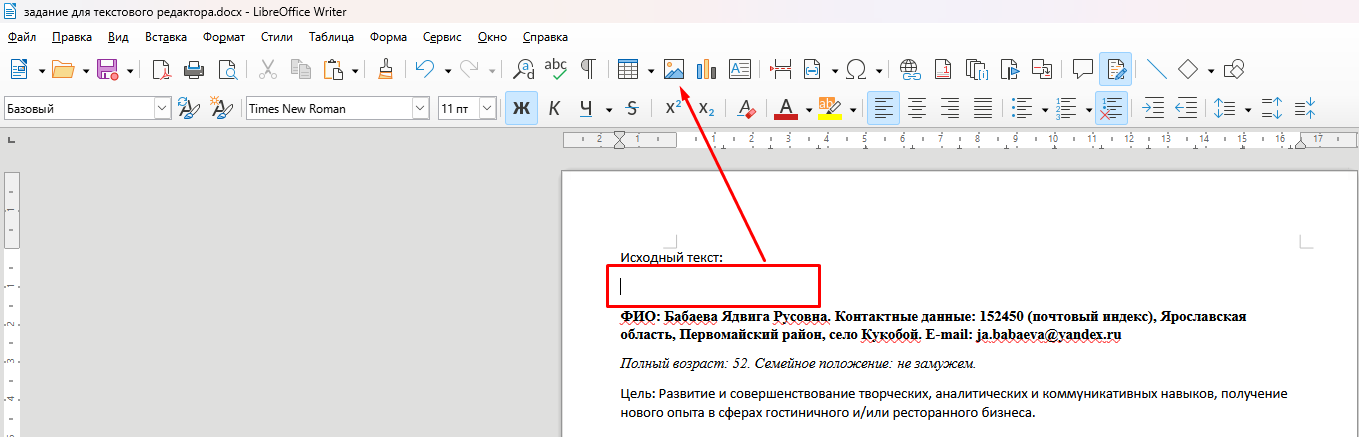
Таким образом, мы выбираем фотографию и нажимаем «Открыть». У нас открывается необходимая фотография. Для того чтобы менять местоположение нашей фотографии, мы зажимаем левой клавишей мыши и перемещаем её туда, куда нам необходимо. Чтобы поменять размер изображения, нам нужно кликнуть по самому изображению и потянуть за любой угол, чтобы уменьшить или увеличить изображение. Мы будем уменьшать наше изображение. Таким образом, мы уменьшили изображение.
Если нам нужно обрезать изображение, например, вот до этого кота, потому что здесь пустота, которая нам не нужна.
Чтобы отрезать этот участок изображения, мы кликаем по нему, нажимаем правой клавишей мыши и выбираем «Кадрировать».
И теперь за левый край тянем до момента, до которого нам нужно обрезать.
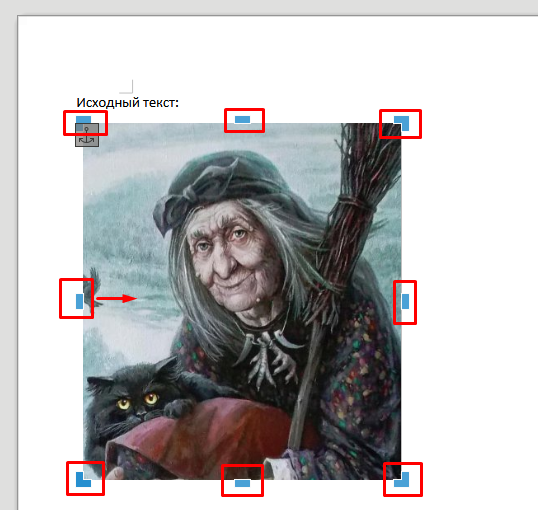
Таким образом у нас обрезается изображение. Давайте переместим его чуть-чуть левее. Всё получилось достаточно красиво и аккуратно.
Работа с колонтитулами
Сейчас мы приступим к работе с колонтитулами. Колонтитулы – это неизменяемая часть в документе, которую мы заём такой, какой нам необходимо. Они бывают верхними и нижними. Давайте создадим нижний колонтитул вот в этом пространстве. Мы можем его добавить следующим образом: кликнуть по нему мышкой и нажать на плюс. Сейчас удалим колонтитул.
Второй способ создания колонтитула: нам необходимо войти во вкладку «Вставка»
и здесь выбрать «Колонтитулы», «Нижний колонтитул», «Все».
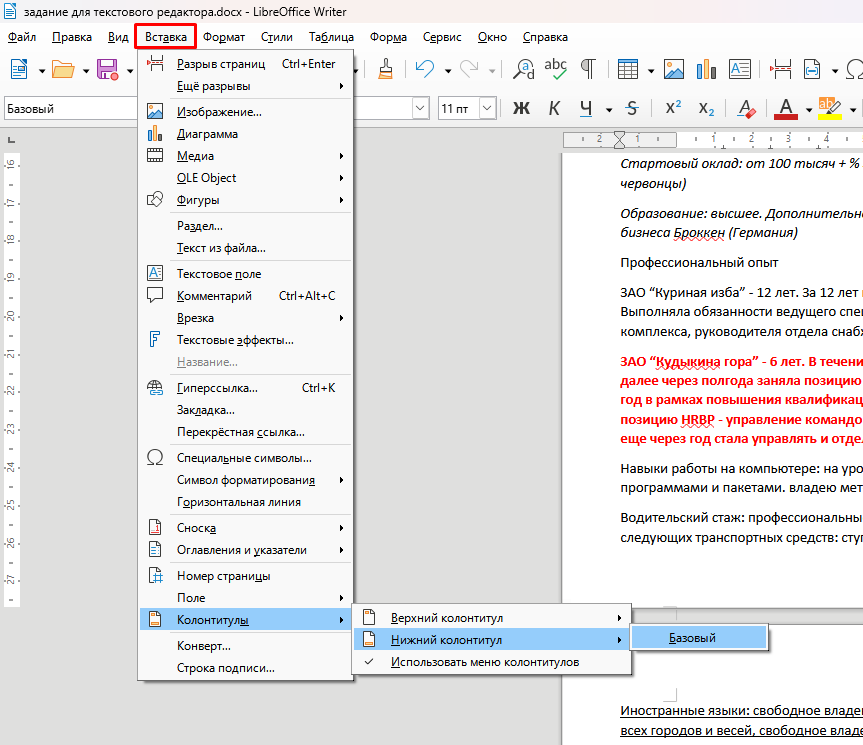
У нас создается нижний колонтитул. Давайте здесь напишем: «Номер страницы», поставим двоеточие и пробел. Выделим наш текст, сделаем выравнивание по правому краю. Таким образом у нас применяется колонтитул к этой странице и ко всему документу.
Сейчас таким образом мы проставим нумерацию страниц по всему нашему документу. Нам нужно выделить наш колонтитул, выбрать тот участок, где будет нумерация страницы, перейти во вкладку «Вставка» и выбрать «Номер страницы».
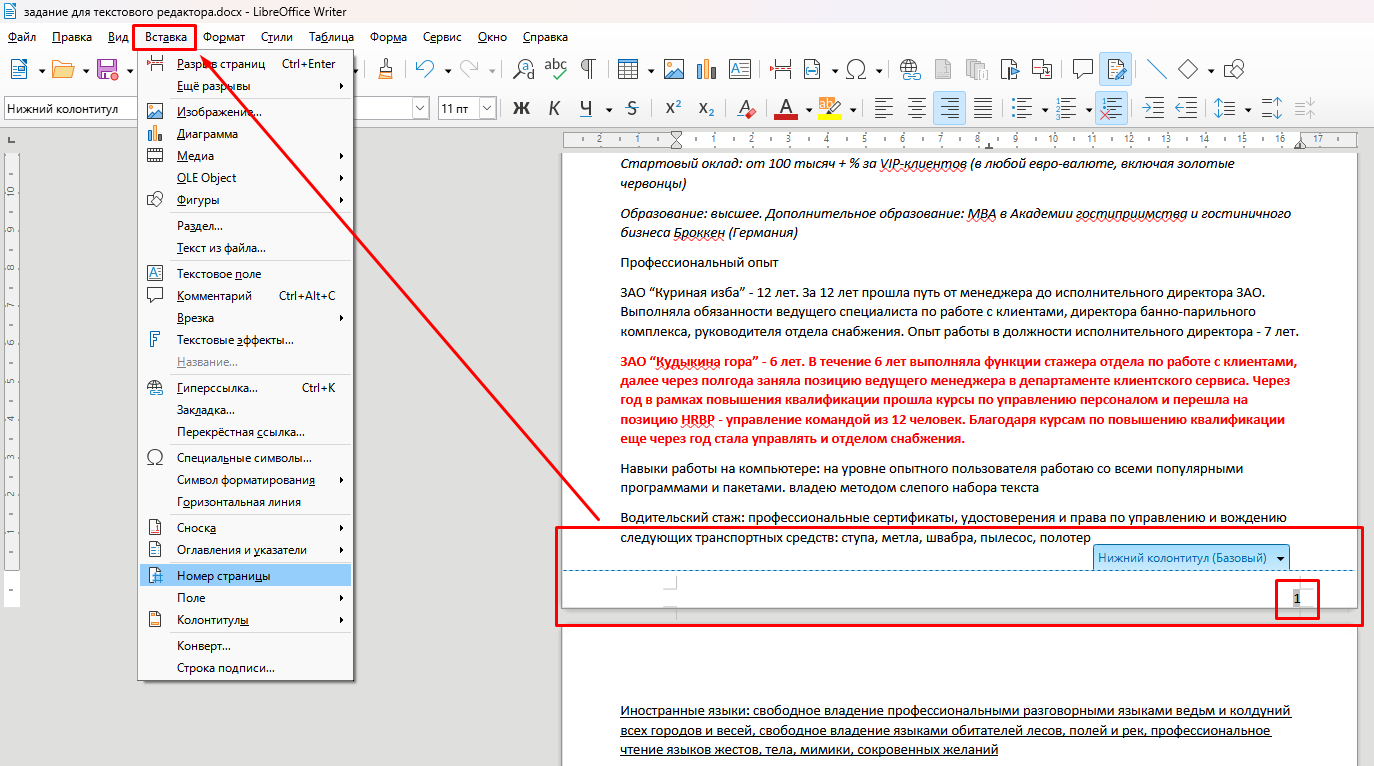
Таким образом, в колонтитуле у нас будет отображаться нумерация страниц. Сейчас у нас первая страница и далее вторая, и далее по образцу.
Домашнее задание
Чтобы выполнить домашние задания, создайте файл в любом текстовом редакторе (Google Docs, Word) и фиксируйте в нем свои ответы. По завершении курса отправьте файл на проверку психологам проекта на info@evland.ru.
Обрезать рисунок по примеру и выровнять его, включить нумерацию страниц, настроить колонтитул по примеру